Jak tworzyć etykiety w programie Word z arkusza kalkulacyjnego Excel
Opublikowany: 2021-07-12Jeśli chcesz tworzyć i drukować wszelkiego rodzaju etykiety, nie szukaj dalej niż Microsoft Word i Excel. Możesz przechowywać dane etykiety w programie Excel, a następnie pobrać te dane w programie Word, aby zapisać lub wydrukować etykiety.
W tym przewodniku dowiesz się, jak utworzyć arkusz kalkulacyjny etykiet w programie Excel, który jest zgodny z programem Word, skonfigurować etykiety oraz zapisywać je lub drukować.
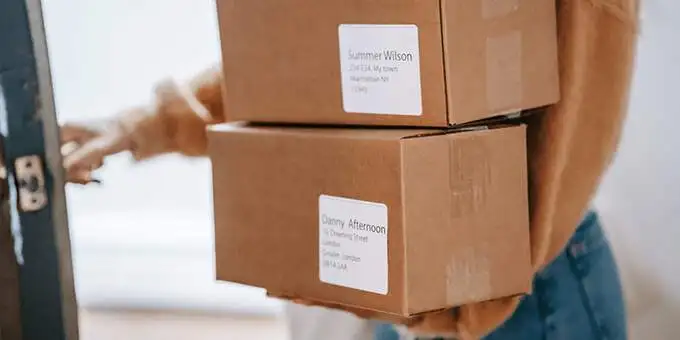
1. Wprowadź dane dla swoich etykiet w arkuszu kalkulacyjnym Excel
Pierwszym krokiem jest utworzenie arkusza kalkulacyjnego Excel z danymi etykiety. Do każdego pola danych przypiszesz odpowiedni nagłówek, aby móc pobrać nagłówki w programie Word.
W poniższym przykładzie utworzymy arkusz kalkulacyjny z następującymi polami:
- Imię
- Nazwisko
- Adres ulicy
- Miasto
- Państwo
- Kod pocztowy
Aby rozpocząć tworzenie arkusza kalkulacyjnego Excel:
- Uruchom program Microsoft Excel na komputerze z systemem Windows lub Mac i utwórz nowy arkusz kalkulacyjny.
- Na ekranie arkusza kalkulacyjnego Excel wybierz pierwszą komórkę w pierwszym wierszu i wpisz Imię .
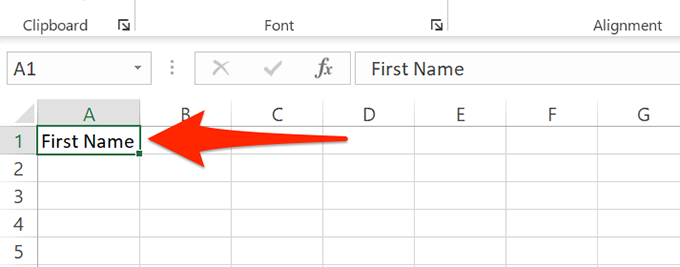
- Wybierz pierwszą komórkę w kolumnie B i wpisz Nazwisko . Podobnie dodaj Ulica , Miasto , Województwo i Kod pocztowy odpowiednio w pierwszych wierszach kolumn C , D , E i F .
- Teraz dodaj dane pod każdym właśnie utworzonym nagłówkiem. Twój arkusz kalkulacyjny powinien wyglądać mniej więcej tak:
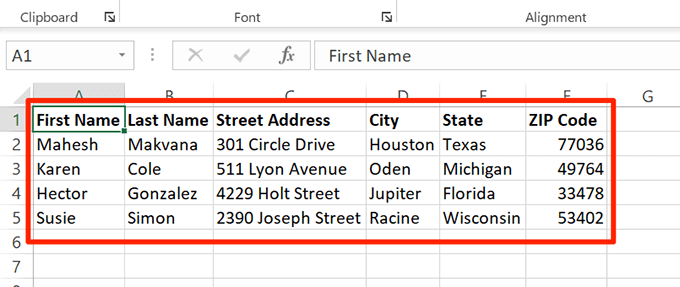
- Po zakończeniu dodawania danych zapisz arkusz kalkulacyjny, wybierając Plik u góry.
- Wybierz Zapisz na lewym pasku bocznym.
- Wybierz Przeglądaj w okienku po prawej stronie.
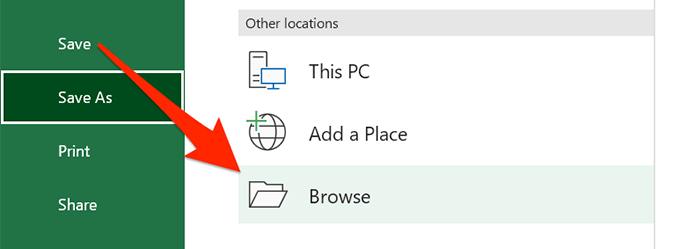
- Wybierz folder, w którym chcesz zapisać arkusz kalkulacyjny, wprowadź nazwę arkusza kalkulacyjnego w polu Nazwa pliku i wybierz Zapisz na dole okna.
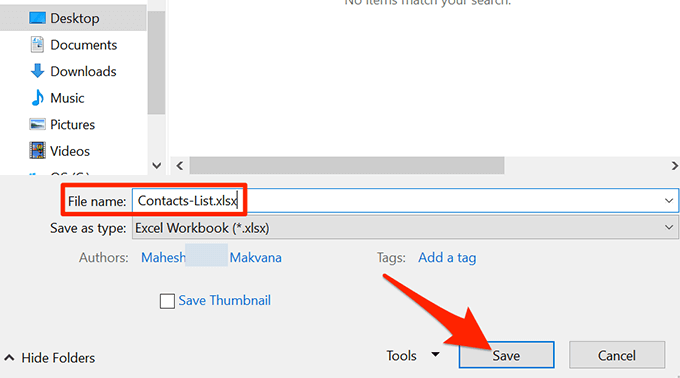
- Zamknij okno Excela.
Twój arkusz kalkulacyjny Excel jest teraz gotowy.
2. Skonfiguruj etykiety w programie Word
Drugim krokiem jest skonfigurowanie wymiarów etykiet w programie Word. Dostępnych jest kilka predefiniowanych układów etykiet. Jeśli chcesz, możesz nawet stworzyć własną etykietę z niestandardowymi wymiarami.
- Uruchom program Microsoft Word na komputerze z systemem Windows lub Mac i rozpocznij nowy pusty dokument.
- Na ekranie edycji dokumentu wybierz kartę Korespondencja z górnego paska narzędzi.
- Na karcie Korespondencja wybierz opcję Rozpocznij korespondencję seryjną , a następnie wybierz z menu opcję Etykiety .
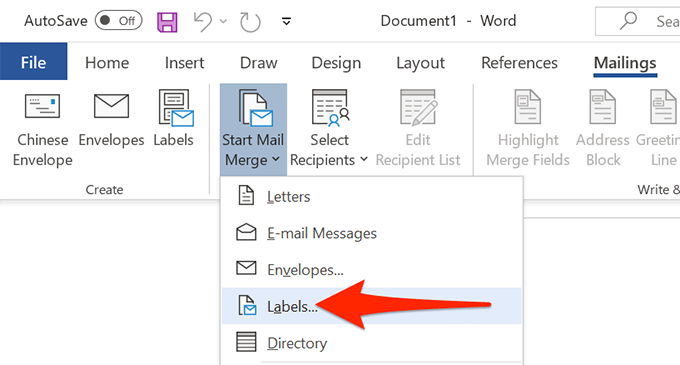
- W oknie, które zostanie otwarte, wybierz dostawcę etykiet z menu rozwijanego Dostawcy etykiet . Następnie wybierz typ etykiety z listy Numer produktu , na koniec wybierz OK .
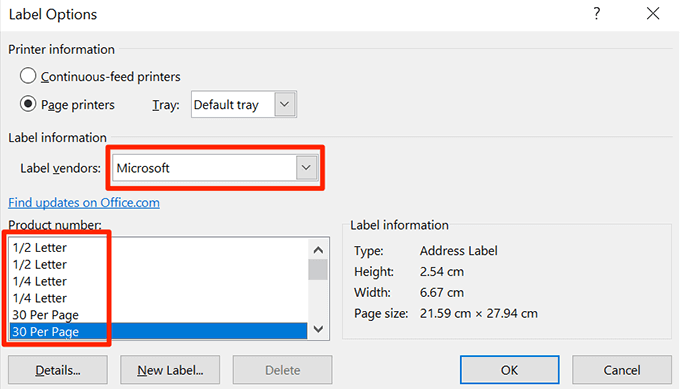
- Jeśli chcesz utworzyć niestandardową etykietę, wybierz przycisk Nowa etykieta i określ wymiary etykiety w następnym oknie.
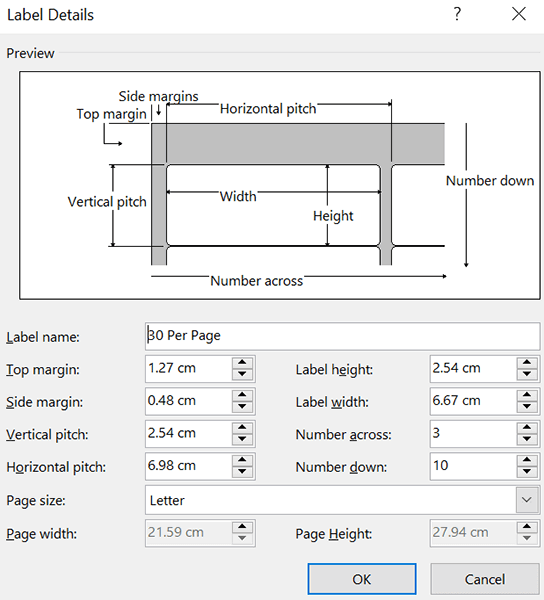
- Twój układ etykiety jest teraz skonfigurowany i pozostaw ten dokument otwarty w programie Word.
3. Przenieś dane z Excela do dokumentu Word
Teraz, gdy etykiety są skonfigurowane, zaimportuj dane zapisane w arkuszu kalkulacyjnym Excel do dokumentu Word. Aby to zrobić, nie musisz otwierać programu Excel.
Zacząć:
- Gdy dokument programu Word jest nadal otwarty, wybierz kartę Korespondencja u góry.
- Na karcie Korespondencja wybierz opcję Wybierz odbiorców i wybierz opcję Użyj istniejącej listy . Mówisz programowi Word, że chcesz użyć predefiniowanej listy dla swoich etykiet.
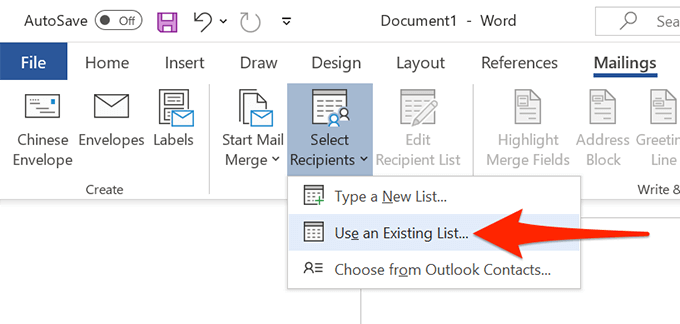
- W otwartym oknie Eksploratora plików przejdź do folderu zawierającego utworzony powyżej arkusz kalkulacyjny programu Excel. Kliknij dwukrotnie arkusz kalkulacyjny, aby zaimportować go do dokumentu programu Word.
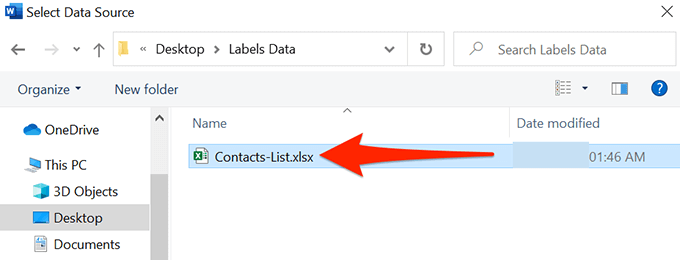
- Word otworzy okno Wybierz tabelę . Tutaj wybierz arkusz zawierający dane etykiety.
- Zaznacz opcję Pierwszy wiersz danych zawiera nagłówki kolumn i wybierz OK .
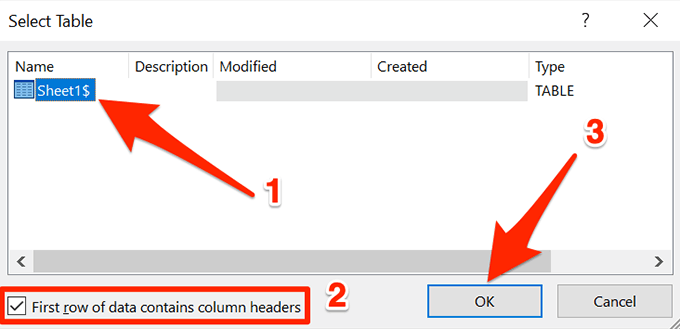
4. Dodaj etykiety z Excela do dokumentu Word
Teraz określisz pola, których chcesz użyć w etykietach.

Aby to zrobić:
- Upewnij się, że nadal znajdujesz się w dokumencie z etykietami w programie Word.
- Wybierz kartę Korespondencja u góry, a następnie w sekcji Wpisz i wstaw pola wybierz opcję Blok adresu .
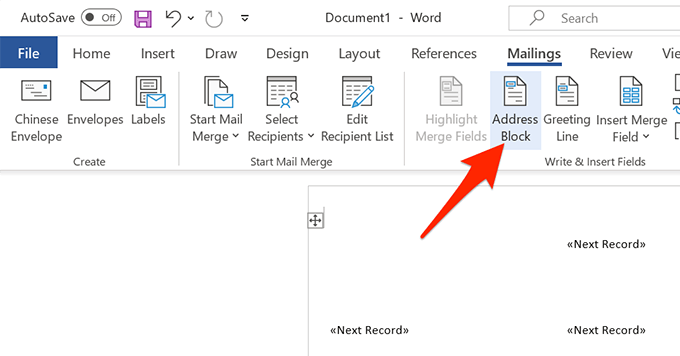
- W otwartym oknie Wstaw blok adresu wybierz przycisk Dopasuj pola .
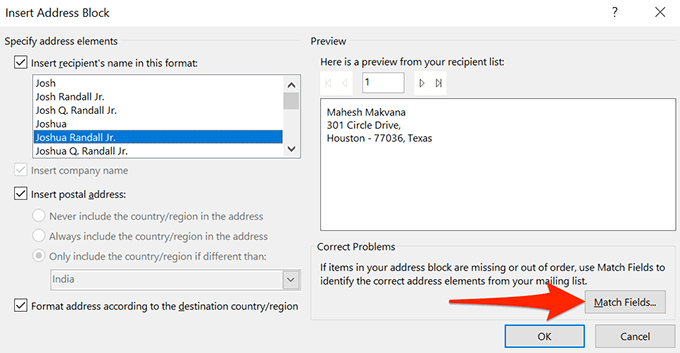
- Program Word otworzy okno Dopasuj pola . W tym miejscu upewnij się, że każde pole w polu Wymagane do bloku adresu jest zgodne z odpowiednim polem w arkuszu kalkulacyjnym. Na przykład Adres 1 powinien być ustawiony tak, aby używał adresu z arkusza kalkulacyjnego i tak dalej.
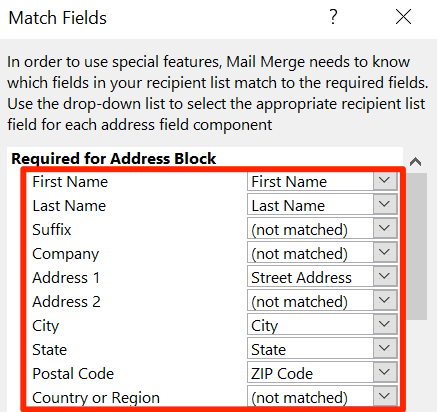
- Wybierz OK , aby zamknąć okno.
- W oknie Wstaw blok adresu możesz zobaczyć podgląd swojej etykiety. Upewnij się, że ten podgląd reprezentuje rzeczywiste etykiety, które chcesz utworzyć. Następnie wybierz OK na dole okna.
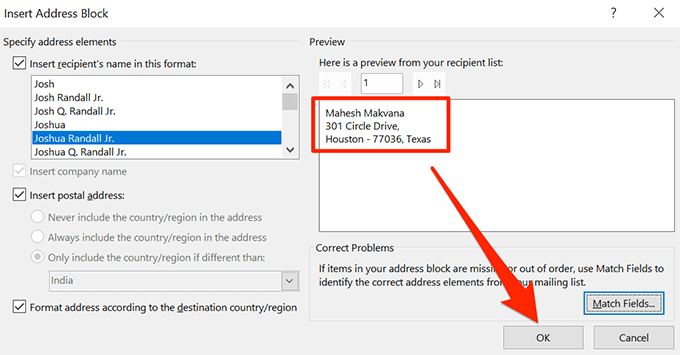
- W dokumencie programu Word zauważysz, że pierwsza etykieta mówi teraz <<AddressBlock>> .
- Wybierz kartę Korespondencja u góry, a następnie wybierz Aktualizuj etykiety .
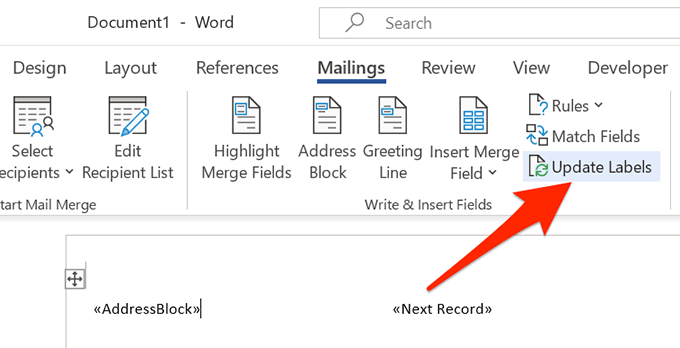
- Wszystkie etykiety w dokumencie powinny teraz zawierać tekst <<AddressBlock>> .
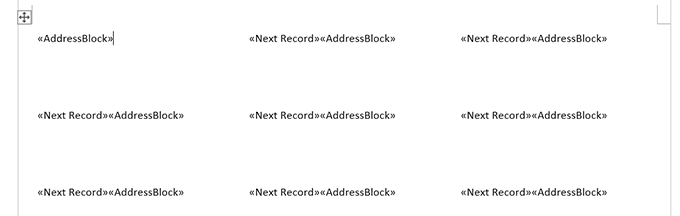
5. Twórz etykiety z Excela w dokumencie Word
Word ma teraz wszystkie dane potrzebne do wygenerowania etykiet. Teraz zakończysz proces, a program Word wyświetli rzeczywiste dane dla każdej etykiety:
- Na karcie Korespondencja programu Word wybierz opcję Zakończ i scal , a następnie wybierz z menu opcję Edytuj poszczególne dokumenty .
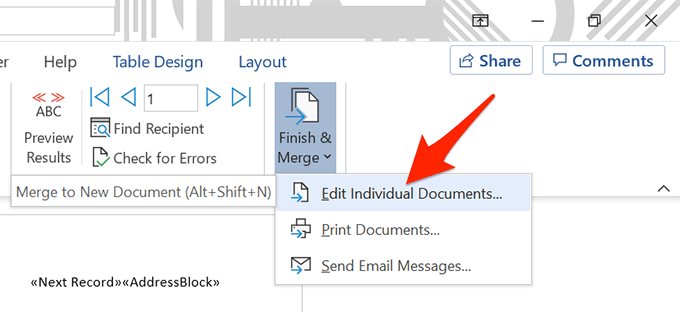
- W oknie, które się otworzy, wybierz Wszystkie i wybierz OK .
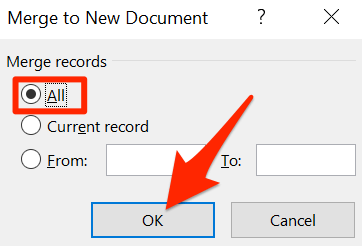
- Twój dokument Word powinien teraz wyświetlać wszystkie etykiety z ich indywidualnymi danymi.
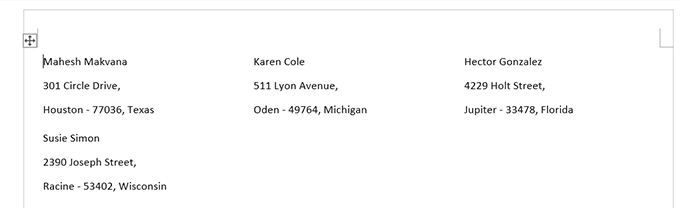
Możesz teraz zapisać ten dokument z etykietami, wygenerować z niego plik PDF lub fizycznie wydrukować dokument (etykiety).
6. Zapisz etykiety Word utworzone z Excela jako PDF
Nie musisz używać narzędzia innej firmy, aby zapisać dokument etykiety programu Word w formacie PDF:
- Wybierz kartę Plik u góry okna programu Word.
- Z paska bocznego po lewej stronie wybierz Zapisz jako .
- Wybierz Przeglądaj w prawym okienku.
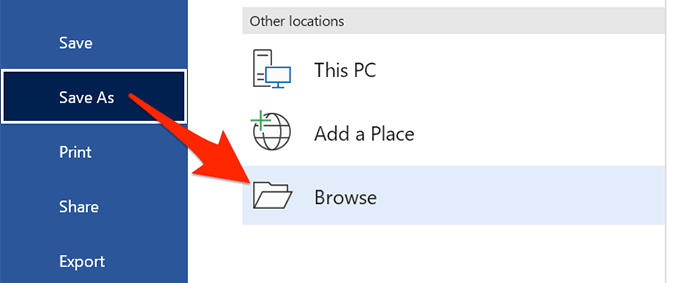
- Wybierz folder, w którym chcesz zapisać plik PDF, wprowadź nazwę pliku PDF w polu Nazwa pliku , wybierz opcję PDF z menu rozwijanego Zapisz jako typ i wybierz opcję Zapisz .
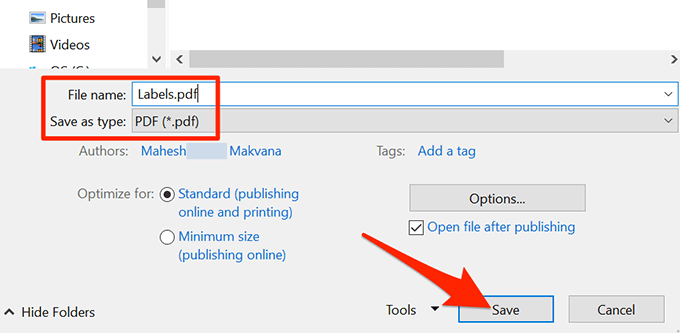
7. Drukuj etykiety słowne utworzone z programu Excel
Możesz drukować etykiety bezpośrednio z programu Word. Upewnij się, że drukarka jest podłączona do komputera podczas drukowania:
- Wybierz kartę Plik u góry okna programu Word.
- Wybierz Drukuj na lewym pasku bocznym.
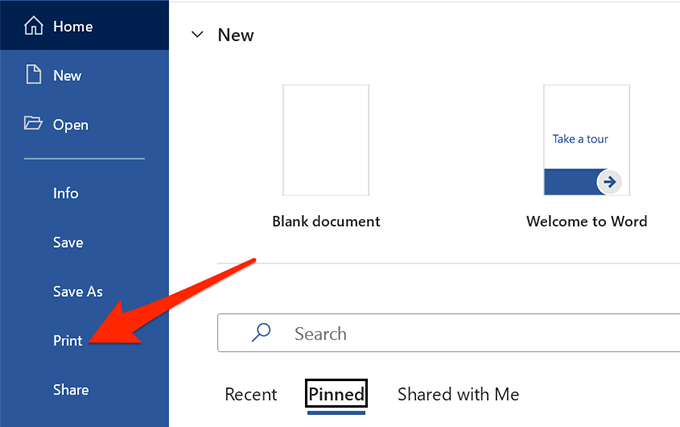
- Wybierz drukarkę z menu Drukarka w prawym okienku, a następnie wybierz Drukuj u góry.
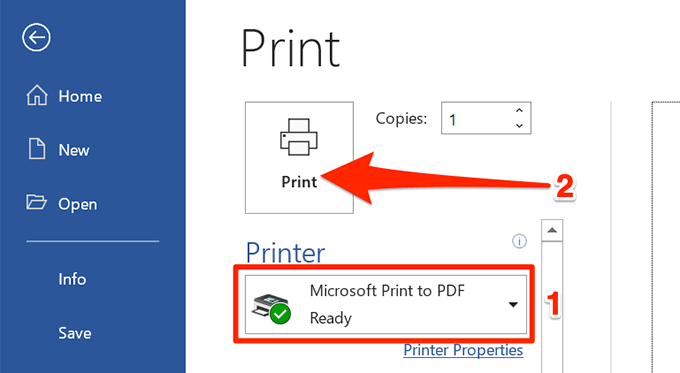
I wszystko gotowe.
Jak widać powyżej, Word i Excel pomagają tworzyć prawie wszystkie rodzaje etykiet na komputerach z systemem Windows i Mac. Jeśli to pomogło Ci wygenerować żądany typ etykiet w Excelu, daj nam znać w komentarzach poniżej.
